Schauen Sie sich die Themenartikel Drucker funktioniert nicht nach Windows 10-Update „Druckertreiber ist nicht verfügbar“ in der Kategorie an: Wiki bereitgestellt von der Website Ar.taphoamini.com.
Weitere Informationen zu diesem Thema Drucker funktioniert nicht nach Windows 10-Update „Druckertreiber ist nicht verfügbar“ finden Sie in den folgenden Artikeln: Wenn Sie einen Beitrag haben, kommentieren Sie ihn unter dem Artikel oder sehen Sie sich andere Artikel zum Thema Drucker funktioniert nicht nach Windows 10-Update „Druckertreiber ist nicht verfügbar“ im Abschnitt „Verwandte Artikel an.
Manchmal erlebt man das Der Drucker funktioniert nicht oder Windows kann den Druckauftrag nach Windows 10/Treiberaktualisierung nicht abschließen. Und wenn Sie Geräte und Drucker überprüfen, zeigt der Windows 10-Druckerstatus einen Fehler an, weil der Treiber nicht verfügbar ist.
Inhalt
Problem: Der Druckertreiber ist nicht verfügbar
Der HP-Drucker ist auf einem neuen Dell-Laptop mit Windows 10 Pro installiert und funktioniert regular. Aber jetzt nach der neuesten Version von Windows 10 (Version 20H2) kann Windows den Druckauftrag nicht abschließen Der Drucker funktioniert nicht.
Ich habe den Drucker deinstalliert und neu installiert, um das Problem zu beheben. Setup zeigt den Drucker jetzt unter Geräte und Drucker mit einer „standingDer Treiber ist nicht verfügbar"
Von dort Der Druckertreiber ist nicht verfügbar Der Fehler tritt meistens auf, wenn der Druckertreiber veraltet oder aufgrund einer Inkompatibilität zwischen dem Druckertreiber und Windows beschädigt ist oder wenn Sie darauf warten, dass Windows-Updates unter Windows 10 installiert werden. Was auch immer der Grund ist, hier ist die Lösung. die Sie zur Reparatur anfordern können.Der Druckertreiber ist nicht verfügbar‚Fehler und Drucker zurücksetzen.
Hinweis: Diese Lösungen gelten für alle Druckerhersteller (HP, Canon, Brother, Epson usw.). Reparaturwerkzeuge für Druckertreiber sind in Windows 10 nicht verfügbar.
Der Druckerreparaturtreiber ist in Windows 10 nicht verfügbar
Bevor Sie die Schritte zur Fehlerbehebung anwenden, führen Sie zuerst die folgenden grundlegenden Schritte aus:
- Starten Sie den Computer und den Drucker neu.
- Stellen Sie sicher, dass das USB-Kabel des Druckers richtig mit dem Computer und dem Drucker verbunden ist.
- Wenn Sie einen Netzwerkdrucker verwenden Überprüfen Sie den Netzwerkstatus und die Druckerverbindung.
- Verbinden Sie den Drucker manuell mit dem Netzwerk.
- Deaktivieren Sie temporäre Firewall-Sicherheitssoftware (Antivirus) auf Ihrem Computer.
Führen Sie die Fehlerbehebung für Drucker und Hardware und Geräte aus
Nach Prüfung der grundlegenden Schritte, zuerst Hum Hardware- und Geräteprobleme zu beheben um zu überprüfen, ob es durch ein Problem mit dem Druckgerät verursacht wird. Und Renn Windows 10 Drucker Fehlerbehebung Beheben Sie Fehler, die den Abschluss des Druckauftrags verhindern.
- Geben Sie Fehlerbehebung in die Suchleiste des Startmenüs ein und wählen Sie sie aus.
- Scrollen Sie im Fehlerbehebungsfenster nach unten und suchen Sie nach Hardware und Gerät.
- Wählen Sie die Windows-Problembehandlung aus und führen Sie sie aus, um Geräte- und Hardwareprobleme zu überprüfen und zu beheben.
- Wenn die Fehlerbehebung abgeschlossen ist, wählen Sie den Drucker im selben Fenster aus und führen Sie die Fehlerbehebung aus.
- Befolgen Sie die Anweisungen auf dem Bildschirm, um nach Drucken zu suchen und Probleme zu beheben.
- Nachdem der Fehlerbehebungsprozess abgeschlossen ist, starten Sie Windows neu und prüfen Sie, ob das Problem mit dem Druckertreiber behoben ist.
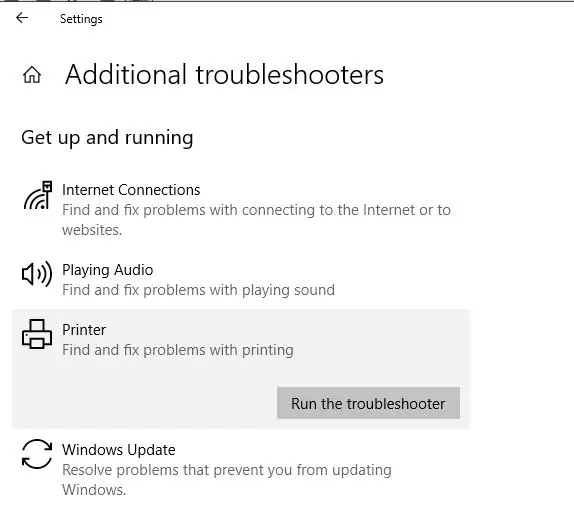
Installieren Sie den Druckertreiber im Kompatibilitätsmodus neu
Dieses Problem kann auftreten, wenn die Treiber nicht kompatibel oder falsch sind. Ich empfehle die Installation von Treibern im Kompatibilitätsmodus und sehen, ob das das Problem löst.
Ein Kompatibilitätsmodus ist ein Softwaremechanismus, durch den Software eine ältere Softwareversion emuliert, um inkompatible Software oder Dateien mit neuer Computerhardware oder -software kompatibel zu machen. Machen Sie diese Fladenbrote:
Geh zu dir selbst Website des Herstellers und den Drucker herunterladen Treiberkonfiguration (HP-Treiber, Epson-Treiber, Brother-Treiber usw.) für Ihren Computer. So laden Sie einen HP-Druckertreiber herunter, um den HP-Druckertreiber zu reparieren, der in Windows 10 nicht verfügbar ist. Ein Die offizielle Website von HPGeben Sie Ihr HP-Druckermodell ein und klicken Sie auf HP-Druckertreiber on-line suchen, um die Website zu durchsuchen.
Lassen Sie uns zunächst den aktuellen Druckertreiber deinstallieren:
- Drücken Sie die Windows-Taste + R, um den Bildschirm auf dem Desktop auszuführen, und gehen Sie zur Box.
- Typ devmgmt.msc und drücken Sie die Eingabetaste.
- Erweitern Sie es unter Treiber, klicken Sie mit der rechten Maustaste auf Printer Hub und wählen Sie Deinstallieren.
- Wenn Sie um Bestätigung gebeten werden, bestätigen Sie diese.
- Starten Sie Windows neu, um den Druckertreiber vollständig zu deinstallieren.
Installieren Sie den Druckertreiber im Kompatibilitätsmodus neu
- Suchen Sie den Speicherort, an dem Sie die heruntergeladenen Treiberkonfigurationsdateien gespeichert haben, klicken Sie mit der rechten Maustaste und wählen Sie Eigenschaften.
- Wählen Sie die Registerkarte Kompatibilität.
- Aktivieren Sie Dieses Programm im Kompatibilitätsmodus ausführen und wählen Sie das entsprechende Betriebssystem aus der Dropdown-Liste aus.
- Lassen Sie den Treiber installieren und seinen Betrieb überprüfen.
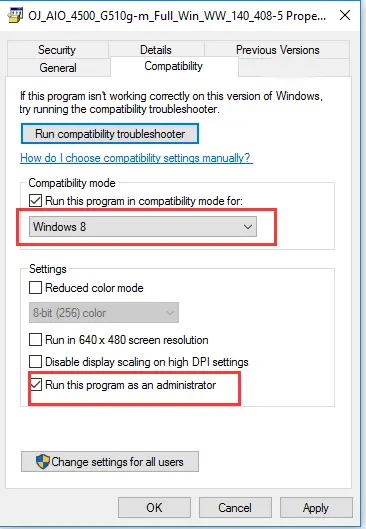
Installieren Sie die neuesten Windows-Updates
Wenn Sie Windows längere Zeit nicht aktualisieren, ist der Druckertreiber möglicherweise nicht verfügbar. Auch wenn ein Windows-Update installiert werden muss oder vielleicht neue Funktionen zusammen mit den neuesten Updates, wird der Windows 10-Druckertreiber perfekt gehandhabt.
- Es geht Ich werde beginnen> Einstellungen > Updates und Sicherheit.
- Unter Windows Updateklicken Auf Updates prüfen.
Bald wird Windows 10 automatisch neue Updates installieren, falls es welche auf Ihrem Computer gibt.
Wenn alle Lösungen das Problem nicht gelöst haben, der Drucker immer noch "Treiber nicht verfügbar" anzeigt, ist es an der Zeit, die Systemwiederherstellungsfunktion zu verwenden. Wenn derselbe Drucker einwandfrei funktioniert und das Problem nach der letzten Treiberänderung oder -aktualisierung aufgetreten ist. Die Systemwiederherstellung setzt die Änderungen auf den endgültigen Arbeitszustand zurück.
Oder wenn das Problem nach dem Upgrade auf Windows 10 aufgetreten ist, gehen Sie hier Updates und Sicherheit > Wiederherstellung > Sonderstart > Jetzt neustarten > Fehlerbehebung. Wählen Zurück zur vorherigen Konstruktion. Wenn der Vorgang abgeschlossen ist, starten Sie Windows neu und stellen Sie eine Verbindung her, um zu überprüfen, ob der Drucker funktioniert. Wenn es immer noch nicht funktioniert, wenden Sie sich an Ihren Druckerhersteller, um Hilfe zu erhalten.
auch lesen
Einige Bilder zum Thema Drucker funktioniert nicht nach Windows 10-Update „Druckertreiber ist nicht verfügbar“
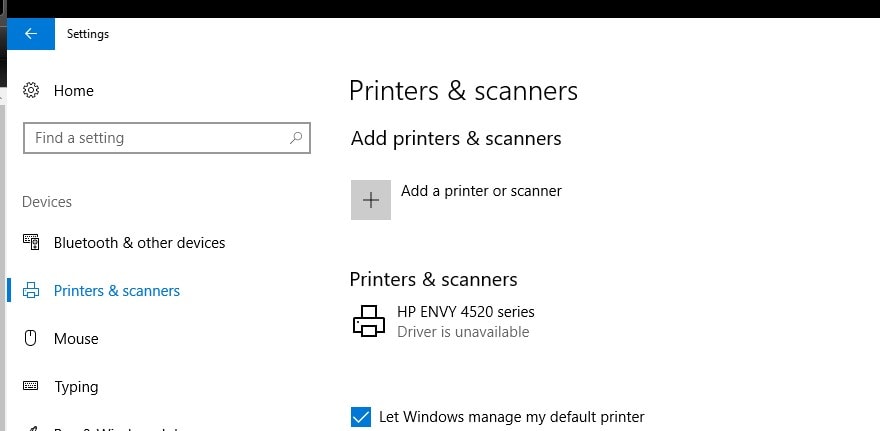
Einige verwandte Schlüsselwörter, nach denen die Leute zum Thema suchen Drucker funktioniert nicht nach Windows 10-Update „Druckertreiber ist nicht verfügbar“
#Drucker #funktioniert #nicht #nach #Windows #10Update #Druckertreiber #ist #nicht #verfügbar
Weitere Informationen zu Schlüsselwörtern Drucker funktioniert nicht nach Windows 10-Update „Druckertreiber ist nicht verfügbar“ auf Bing anzeigen
(*15*)
Die Anzeige von Artikeln zum Thema Drucker funktioniert nicht nach Windows 10-Update „Druckertreiber ist nicht verfügbar“ ist beendet. Wenn Sie die Informationen in diesem Artikel nützlich finden, teilen Sie sie bitte. vielen Dank.
